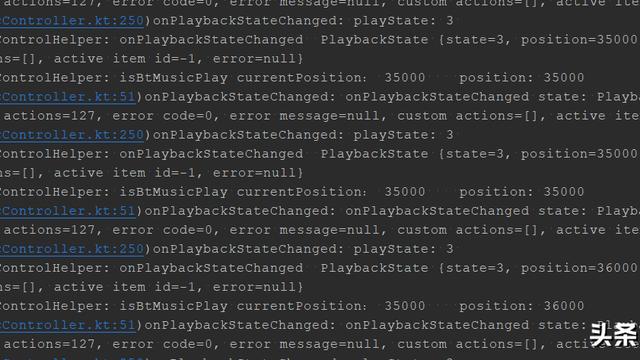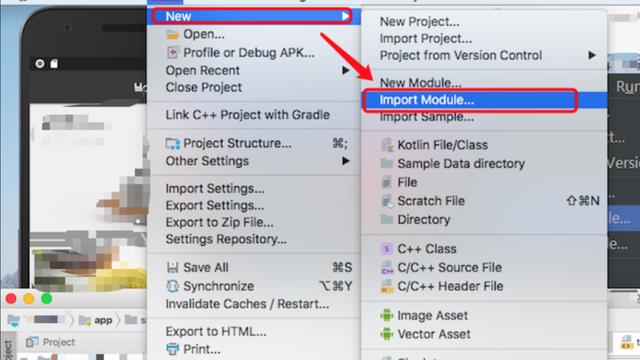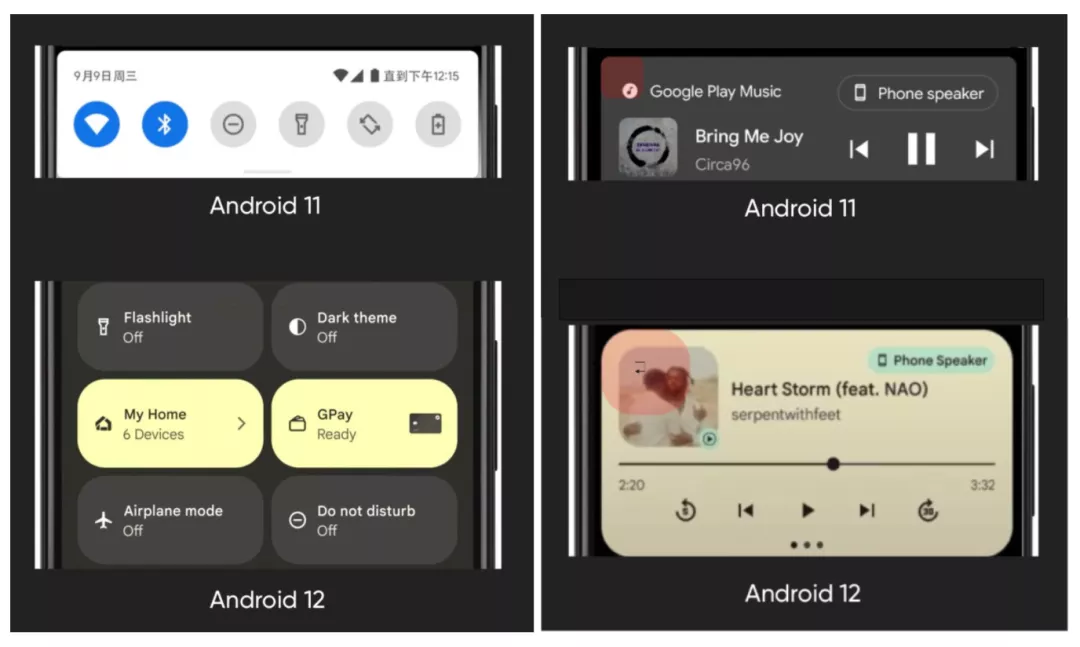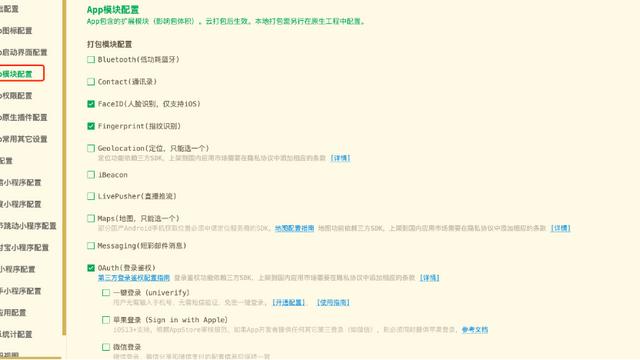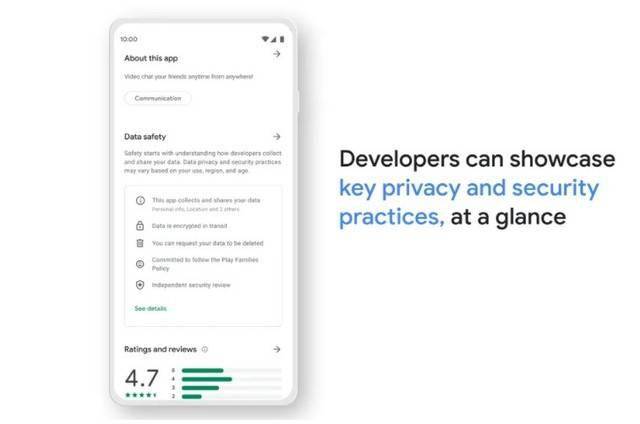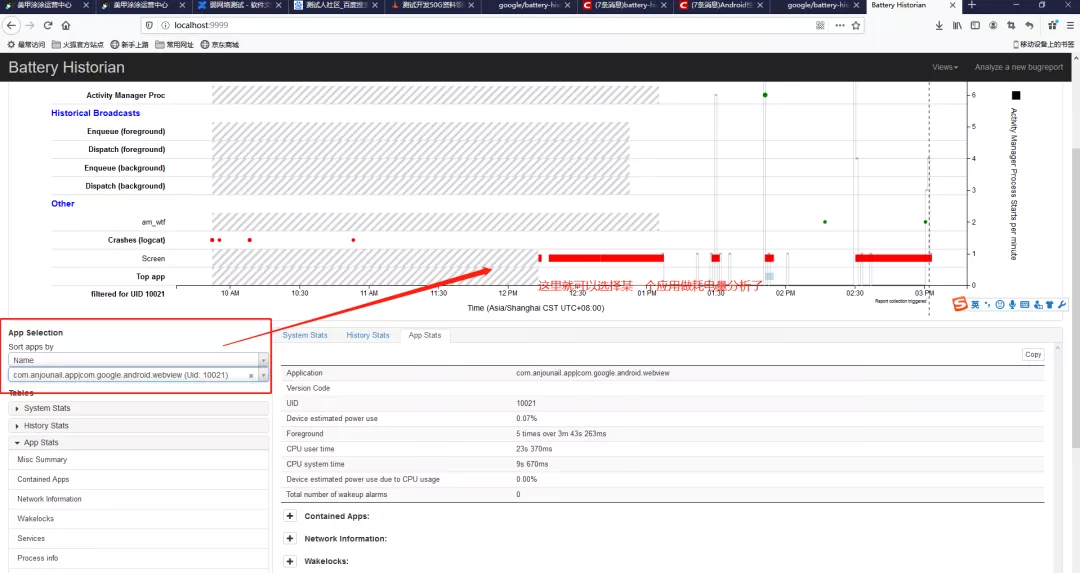Android缩放手势的检测

缩放手势对于大部分 Android 工程师来说,需要用到的机会比较少,它最常见于以下的一些应用场景中,例如:图片浏览,图片编辑(贴图效果)、网页缩放、地图、文本阅读(通过缩放手势调整文字大小)等。应用场景相对比较狭窄,不过肯定也会有一些用武之地,它可以实现如下的效果:

2.缩放手势检测(ScaleGestureDetector)
缩放手势检测同样是官方提供的手势检测工具,它的使用方式的 GentureDetector 类似,也是通过 Listener 进行监听用户的操作手势,它是对缩放手势进行了一次封装, 可以方便用户快速的完成缩放相关功能的开发。缩放手势相对比较简单,网络上也能查到不少非官方实现的缩放手势计算方案,但部分非官方的方案确实有所局限,例如只支持两个手指的计算,在出现超过两个手指时,只计算了前两个手指的移动,这样显然是不合理的。而官方的这种实现方案轻松的应对了多个手指的情况,下面我们就来看看它是如何实现的吧。
2.1 构造方法
它有两个构造方法,和 GestureDetector 类似,如下所示:
ScaleGestureDetector(Contextcontext,ScaleGestureDetector.OnScaleGestureListenerlistener) ScaleGestureDetector(Contextcontext,ScaleGestureDetector.OnScaleGestureListenerlistener,Handlerhandler)
2.2 手势监听器
它只有两个监听器,但严格来说,这两个监听器是同一个,只不过一个是接口,另一个是空实现而已。
监听器 简介
OnScaleGestureListener 缩放手势检测器
SimpleOnScaleGestureListene r缩放手势检测器的空实现。
2.3 简单示例
这是使用 ScaleGestureDetector 的一个极简用例,当然,它没有实现任何功能,只是用日志的方式输出了几个我们比较关心的参数而已。
public class ScaleGestureDemoView extends View {
private static final String TAG = "ScaleGestureDemoView";
private ScaleGestureDetector mScaleGestureDetector;
public ScaleGestureDemoView(Context context) {
super(context);
}
public ScaleGestureDemoView(Context context, @Nullable AttributeSet attrs) {
super(context, attrs);
initScaleGestureDetector();
}
private void initScaleGestureDetector() {
mScaleGestureDetector = new ScaleGestureDetector(getContext(), new ScaleGestureDetector.SimpleOnScaleGestureListener() {
@Override
public boolean onScaleBegin(ScaleGestureDetector detector) {
return true;
}
@Override
public boolean onScale(ScaleGestureDetector detector) {
Log.i(TAG, "focusX = " + detector.getFocusX()); // 缩放中心,x坐标
Log.i(TAG, "focusY = " + detector.getFocusY()); // 缩放中心y坐标
Log.i(TAG, "scale = " + detector.getScaleFactor()); // 缩放因子
return true;
}
@Override
public void onScaleEnd(ScaleGestureDetector detector) {
}
});
}
@Override
public boolean onTouchEvent(MotionEvent event) {
mScaleGestureDetector.onTouchEvent(event);
return true;
}
}
3. 基本原理
由于缩放手势检测使用起来非常简单,没有什么复杂的内容,不仅如此,它的实现也非常简单,下面我就带大家简单分析一下它的基本原理。在缩放手势中我们其实主要关心的只有两个参数而已,一个是缩放的中心点,另一个就是缩放比例了。 下面我们就看看这两个参数是如何计算出来的.
3.1 计算缩放的中心点(焦点)
如果只有两个手指的话,缩放的中心点自然是非常容易计算的,那就是两个手指坐标的中点,但是如果有多个手指该如何计算缩放的中心点呢?
计算中心点的原理其实也非常简单,那就是将所有的坐标都加起来,然后除以数量即可。
这是一个简单的数学原理,并不复杂,如果有不理解的,自己尝试计算一下也就能明白了。不过在实际运用中还是需要注意一下的, 用户的手指数量可能并不是固定的,用户可能随时抬起来或者按下手指,ScaleGestureDetector 中是这样实现的:
finalbooleananchoredScaleCancelled=
mAnchoredScaleMode == ANCHORED_SCALE_MODE_STYLUS && !isStylusButtonDown;
final boolean streamComplete = action == MotionEvent.ACTION_UP ||
finalbooleanstreamComplete=action==MotionEvent.ACTION_UP||
action == MotionEvent.ACTION_CANCEL || anchoredScaleCancelled;
// 注意这里
if(action==MotionEvent.ACTION_DOWN||streamComplete){
//重置侦听器正在进行的任何缩放。
//如果是ACTION_DOWN,我们正在开始一个新的事件流。
//这意味着应用程序可能没有给我们所有的事件(事件被上层直接拦截了)。
if(mInProgress){
mListener.onScaleEnd(this);
mInProgress=false;
mInitialSpan=0;
mAnchoredScaleMode=ANCHORED_SCALE_MODE_NONE;
}elseif(inAnchoredScaleMode()&&streamComplete){
mInProgress=false;
mInitialSpan=0;
mAnchoredScaleMode=ANCHORED_SCALE_MODE_NONE;
}
if(streamComplete){
returntrue;
}
}
可以看到,当触发 down 或者触发 up,cancel 时,如果之前处于缩放计算的状态,会将其状态重置, 并调用 onScaleEnd 方法。
计算中心点:
final boolean configChanged = action == MotionEvent.ACTION_DOWN ||
action == MotionEvent.ACTION_POINTER_UP ||
action == MotionEvent.ACTION_POINTER_DOWN || anchoredScaleCancelled;
// 注意这里
final boolean pointerUp = action == MotionEvent.ACTION_POINTER_UP;
final int skipIndex = pointerUp ? event.getActionIndex() : -1;
// 确定焦点
float sumX = 0, sumY = 0;
final int div = pointerUp ? count - 1 : count;
final float focusX;
final float focusY;
if (inAnchoredScaleMode()) {
// 在锚定比例模式下,焦点始终是双击或按钮按下时手势开始的位置
focusX = mAnchoredScaleStartX;
focusY = mAnchoredScaleStartY;
if (event.getY() < focusY) {
mEventBeforeOrAboveStartingGestureEvent = true;
} else {
mEventBeforeOrAboveStartingGestureEvent = false;
} } else {
// 注意这里, 最终计算得到焦点
for (int i = 0; i < count; i++) {
if (skipIndex == i) continue;
sumX += event.getX(i);
sumY += event.getY(i);
}
focusX = sumX / div;
focusY = sumY / div;
}
3.2 计算缩放比例
计算缩放比例也很简单,就是计算各个手指到焦点的平均距离,在用户手指移动后用新的平均距离除以旧的平均距离,并以此计算得出缩放比例。
// 计算到焦点的平均距离
floatdevSumX=0,devSumY=0;
for(inti=0;i<count;i++){
if (skipIndex == i) continue;
devSumX+=Math.abs(event.getX(i)-focusX);
devSumY+=Math.abs(event.getY(i)-focusY);
}
finalfloatdevX=devSumX/div;
finalfloatdevY=devSumY/div;
// 注意这里
finalfloatspanX=devX*2;
finalfloatspanY=devY*2;
finalfloatspan;
if(inAnchoredScaleMode()){
span=spanY;
}else{
// 相当于 sqrt(x*x + y*y)
span=(float)Math.hypot(spanX,spanY);
}
当用户移动的距离超过一定数值(数值大小由系统定义)后,会触发 onScaleBegin 方法,如果用户在 onScaleBegin 方法里面返回了 true,表示接受事件后,就会重置缩放相关数值,并且开始积累缩放因子。
// mSpanSlop 和 mMinSpan 都是从系统里面取得的预定义数值,该数值实际上影响的是缩放的灵敏度。
// 不过该参数并没有提供设置的方法,如果对灵敏度不满意的话,和通过直接之际复制一个 ScaleGestureDetector 到项目中, 并且修改其中的数值。
finalintminSpan=inAnchoredScaleMode()?mSpanSlop:mMinSpan;
if(!mInProgress&&span>=minSpan&&
(wasInProgress||Math.abs(span-mInitialSpan)>mSpanSlop)){
mPrevSpanX=mCurrSpanX=spanX;
mPrevSpanY=mCurrSpanY=spanY;
mPrevSpan=mCurrSpan=span;
mPrevTime=mCurrTime;
mInProgress=mListener.onScaleBegin(this);
}
通知用户缩放:
if(action==MotionEvent.ACTION_MOVE{
mCurrSpanX=spanX;
mCurrSpanY=spanY;
mCurrSpan=span;
booleanupdatePrev=true;
if(mInProgress){
// 注意这里,用户的返回值决定了是否重新计算缩放因子
updatePrev=mListener.onScale(this);
}
// 如果用户返回了 true ,就会重新计算缩放因子
if(updatePrev){
mPrevSpanX=mCurrSpanX;
mPrevSpanY=mCurrSpanY;
mPrevSpan=mCurrSpan;
mPrevTime=mCurrTime;
}
}
由于缩放手势检测确实比较简单,也大概就这么多了,感兴趣的话,可以私信我